 Accueil
>
Convertir PowerPoint
> Comment transformer un PDF en PPT
Accueil
>
Convertir PowerPoint
> Comment transformer un PDF en PPT
Dans cette ère de l'information, il est devenu impératif d'enregistrer et de présenter les données disponibles de la manière la plus pratique. C'est là que le format PDF entre en jeu pour enregistrer les données de manière non modifiable et les présenter ensuite via des diapositives PPT. La question est de savoir comment éditer et transformer un PDF en PPT ? Dans cet article, nous allons partager trois méthodes pour changer un PDF en PowerPoint.
Méthode 1 : Comment transformer un PDF en PPT
Nous allons vous expliquer comment convertir un PDF en PowerPoint en utilisant PDFelement.
 100% sécurité garantie
100% sécurité garantie  100% sécurité garantie
100% sécurité garantie  100% sécurité garantie
100% sécurité garantie  100% sécurité garantie
100% sécurité garantie Étape 1 : Ouvrir le fichier PDF
Tout d'abord, vous devez lancer PDFelement sur votre machine. Ensuite, ouvrez le fichier PDF que vous voulez transformer en PPT. Afin d'ouvrir le fichier PDF requis, vous pouvez soit cliquer sur "Ouvrir des fichiers" à partir de la fenêtre d'accueil, soit cliquer sur le bouton "Retour > Fichier > Ouvrir". Indiquez le chemin et sélectionnez le fichier, puis cliquez sur le bouton "Ouvrir".

Étape 2. Modifier le PDF avant de le changer en PPT (facultatif)
Avant de transformer le PDF en PPT, vous pouvez en modifier ou supprimer le texte ou les images indésirables. Dans le cas où vous allez présenter le fichier sous forme de présentation, il y aura beaucoup de texte ou d'images qui seront redondants et vous ne voudrez pas les inclure dans le PPT. Allez dans l'onglet "Modifier" et cliquez sur l'icône de modification. Il s'agit toutefois d'une option facultative.

Étape 3 : Transformer le PDF en PPT
Après avoir indiqué le chemin d'accès au fichier PDF et cliqué sur le bouton "Convertir", vous verrez les options de conversion. Vous devez bien entendu cliquer sur le bouton "En PPT". Une fois que vous cliquez sur le bouton "En PPT", votre fichier PDF sera transformé en PPT.
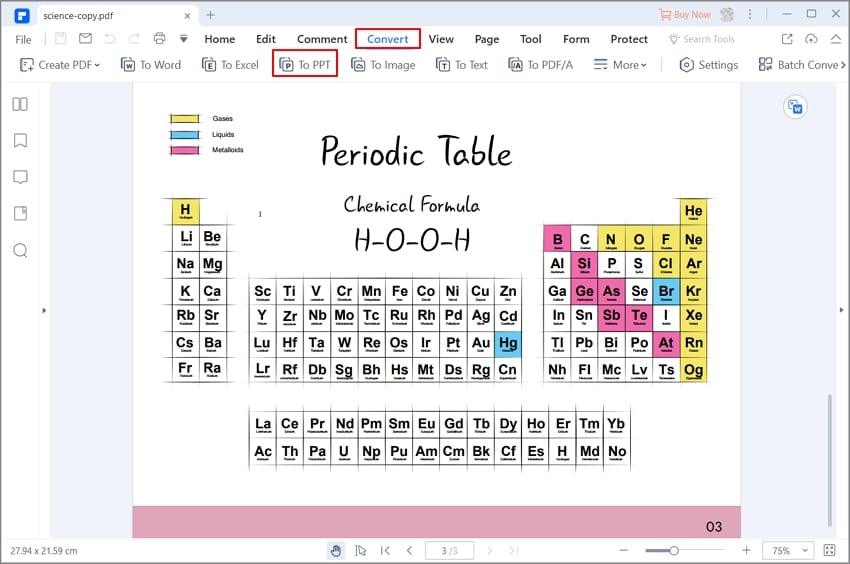
En outre, il existe une autre méthode alternative qui peut vous permettre de transformer des PDF en PPT. Nous allons vous la présenter ci-dessous.
 100% sécurité garantie
100% sécurité garantie  100% sécurité garantie
100% sécurité garantie  100% sécurité garantie
100% sécurité garantie  100% sécurité garantie
100% sécurité garantie Méthode 2 : Comment transformer un PDF en PowerPoint
Étape 1 : Cliquez sur "Convertir PDF".
Une fois que vous avez lancé PDFelement sur votre machine, vous devez cliquer sur le bouton "Convertir PDF". Cette action vous mènera à l'étape suivante où vous devrez choisir le fichier PDF à convertir en PPT.

Étape 2 : Sélectionner le PDF
Une fois que vous avez cliqué sur "Convertir", il vous sera demandé de sélectionner le fichier à partir du dossier que vous voulez transformer en PPT. Ainsi, vous devrez sélectionner le fichier PDF requis pour le transformer en PPT.

Étape 3 : Transformer le PDF en PowerPoint
Ici vous choisirez le "Format de sortie" et vous sélectionnerez l'option "Fichiers PowerPoint (*.pptx)". Après cela, cliquez sur "Enregistrer" pour transformer le PDF en PowerPoint. Une fois que vous aurez cliqué sur le bouton "Enregistrer", le fichier sera converti en PPT en un rien de temps.

Si vous trouvez les deux méthodes ci-dessus difficiles à suivre, nous avons une autre méthode pour vous aider à transformer des PDF en PPT.
 100% sécurité garantie
100% sécurité garantie  100% sécurité garantie
100% sécurité garantie  100% sécurité garantie
100% sécurité garantie  100% sécurité garantie
100% sécurité garantie Méthode 3 : Comment transférer des PDF en fichiers PowerPoint
Avec cette méthode, vous devez d'abord transférer le paquet de fichiers PDF requis vers PowerPoint.
Étape 1 : Cliquer sur "Traitement par lots".
Comme il ressort de l'étape 1, cette méthode vous permet de convertir un grand nombre de fichiers PDF en PPT en une seule opération dans le cadre d'un traitement par lots. Donc, après avoir lancé PDFelement, vous devez cliquer sur "Outils > Traitement par lots".

Étape 2 : Ajouter des fichiers
Maintenant, vous pouvez télécharger vos fichiers PDF en cliquant sur "+Ajouter un fichier" ou faire glisser et déposer les fichiers sur la fenêtre.
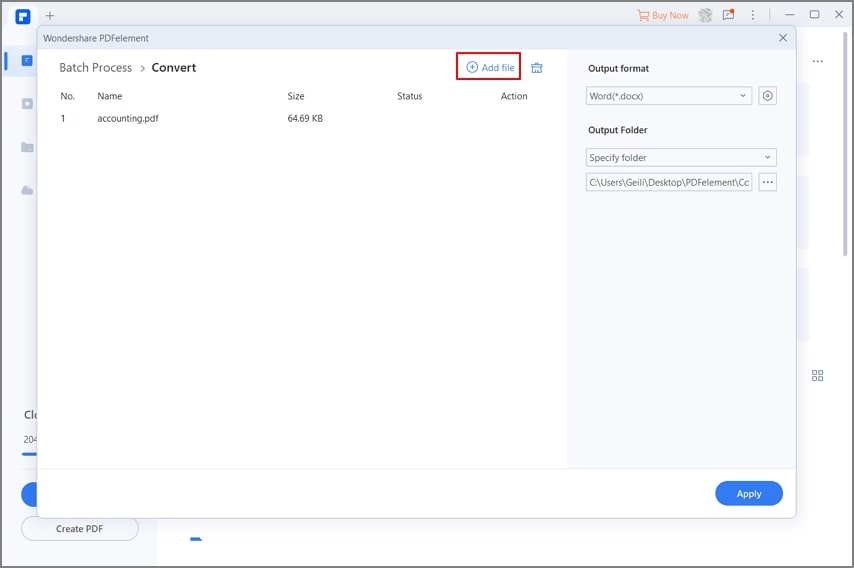
Étape 3 : Transformer le PDF en PPT
Une fois que vous aurez ajouté tous les fichiers PDF requis, cliquez sur "Appliquer" afin de transformer les fichiers ajoutés en PPT. Presque en un rien de temps, tous les fichiers ajoutés seront transformés en PPT.

Vous devez vous demander quelles sont les autres fonctionnalités de PDFelement. Nous allons vous les présenter ci-dessous.
Il a été conçu simplement pour vous aider à communiquer de la manière la plus simple, la plus rapide et la plus conviviale possible tout en manipulant vos fichiers PDF. En l'utilisant, vous pouvez éditer et/ou convertir tous les fichiers MS Office tout en manipulant le format PDF. Il vous permet également de :
 100% sécurité garantie
100% sécurité garantie  100% sécurité garantie
100% sécurité garantie  100% sécurité garantie
100% sécurité garantie  100% sécurité garantie
100% sécurité garantie - Optimiser des fichiers PDF volumineux à la taille que vous souhaitez.
- Convertir des fichiers PDF en MS Word, Excel, PPT, images, ePub, HTML, etc.
- Effectuer une reconnaissance optique de caractères (OCR) sur un document numérisé pour obtenir des textes consultables, sélectionnables et modifiables.
- Création de formulaires en un clic et reconnaissance automatique des formulaires.
- Création de PDF à partir des formats de fichiers les plus populaires et les plus utilisés.
- Modifier des PDF avec des textes, des images, des graphiques, etc.
- Protéger des documents PDF et leur appliquer des mots de passe et des autorisations.
- Appliquer des biffures sur un document PDF afin d'en protéger les informations sensibles.
- Imprimer une page web en PDF avec l'imprimante virtuelle.
- Il simplifie les révisions et permet de recueillir des signatures d’une manière rapide.
- Il garantit également la protection de vos documents lors de l'échange d'informations.
En bref, PDFelement est une solution unique à tous vos problèmes en matière d'édition et de conversion de documents.
Méthode 4 : Utiliser un outil en ligne pour transférer des PDF vers des PPT
Il existe de nombreux outils potentiels en ligne qui sont utilisés pour transférer des PDF vers des PPT. L'un d'entre eux est le HiPDF. L'utilisation de HiPDF vous permet de modifier et de convertir facilement des PDF sans craindre une violation des données.
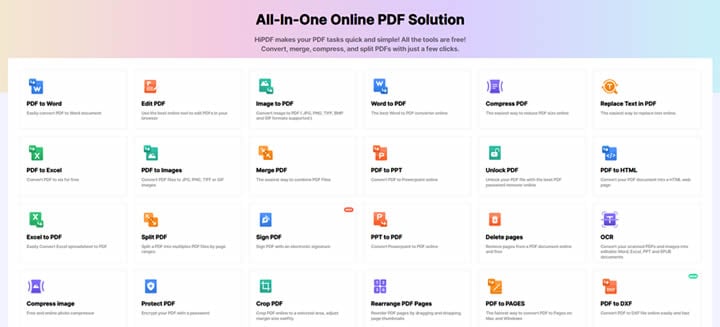
HiPDF traite des millions de fichiers de manière cumulative. Avec HiPDF, vous pouvez être totalement sûr et sécurisé pour vos données. Il s'agit d'un outil en ligne gratuit qui rend le processus de conversion facile et sûr pour vous. Il divise, convertit, fusionne et compresse les fichiers potentiels ensemble qui peuvent être utilisés pour la conversion.
HiPDF est connu pour être l'une des applications web les plus efficaces. Certaines des caractéristiques les plus importantes de ces applications sont les suivantes :
- Modification et édition faciles du texte.
- Garder votre format 100% intact sans aucune modification.
- Vous pouvez également ajouter une signature électronique gratuitement.
Voici les étapes de la conversion à l'aide de HiPDF.
Étape 1Accéder aux outils PDF et PPT
Vous pouvez visiter le lien officiel de HiPDF pour obtenir un accès gratuit au convertisseur PDF vers PPT.
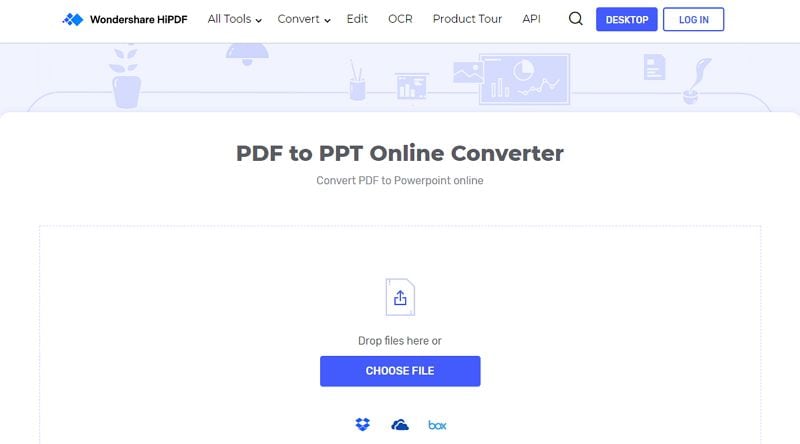
Étape 2Télécharger et convertir le document
Cliquez sur "Choisir le fichier", et votre fichier sera téléchargé. Après avoir téléchargé le tout, cliquez sur le bouton "Convertir", et vous serez prêt à partir.
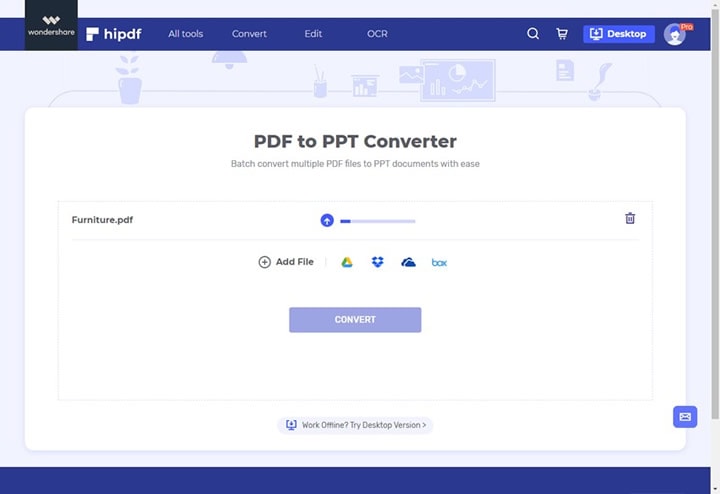
Étape 3Enfin, téléchargez le fichier téléchargé
Une fois le processus de conversion terminé, votre fichier sera téléchargé, et vous pourrez facilement accéder à vos fichiers PDF convertis.
Téléchargement gratuit ou Acheter PDFelement
Téléchargement gratuit ou Acheter PDFelement
Articles connexes
- Comment rendre une présentation PowerPoint accessible en lecture seule
- Déverrouiller le mode édition : Comment faire passer PowerPoint du mode lecture seule au mode édition
- Comment convertir une présentation PowerPoint en vidéo sur Mac
- Comment convertir une présentation PowerPoint en PDF sans perte de qualité ?
- Le meilleur convertisseur de PDF en PPT
 100% sécurisé |
100% sécurisé |




Clara Durand
chief Editor